
Membuat kartu nama / ID CARD sangat mudah. Kartu nama pada layout di bedakan menjadi dua yaitu model Potrait (berdiri) dan Model Landscape (persegi panjang).
Disini saya akan berbagi tips kepada teman-teman, mengenai membuat ID Card dengan model Landscape.
Mudah-mudahan, artikel-artikel yang telah saya posting, bisa memberikan sedikit pengetahuan buat teman-teman, untuk berkreasi lebih jauh dalam hal desain grafis pembuatan kartu nama / ID CARD.
Langkah - langkah nya sebagai berikut :
- Buka Coreldraw anda (Software banyak di file share he4x...), kemudian klik New
- Pilih media kertas dengan model Slide Landscape dengan ukuran pixel.
- Klik Rectangle Tool (F6), kemudian buat kolom diatas media dengan cara klik+Tahan+geser(Drag), selanjutnya :
- Warnai media yang telah dibuat dengan mengklik salah satu warna pada menu warna yang terdapat disebelah kanan halaman.
- Rubah suduh lancip kolom dengan mengklik menu Rectangle Corner Roundness yang terletak dibagian atas halaman.
- Hilangkan garis pinggir kolom dengan mengklik menu Outline Widht yang terletak dibagian atas halaman, kemudian pilih None.
Selanjutnya, ganti warna background media dengan warna sedikit gelap, agar memudahkan anda untuk membedakan kolom ID Card dengan media.
Cara merubah background
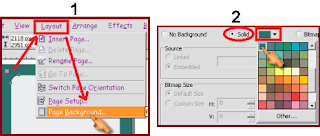
Selanjutnya, geser garis tepi kolom sampai sejajar dengan tepi media. (Lihat gambar no.1 dibawah)
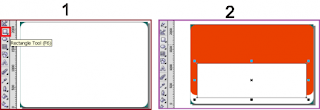 Membuat kolom dan memberi warna merah putih
Membuat kolom dan memberi warna merah putih4. Langkah berikutnya, buat kolom baru dengan mengklik Ctrl+C dan Ctrl+V.
Klik warna merah pada menu warna untuk memberi warna pada kolom baru tersebut, kemudian geser keatas tepi bawah kolom baru tersebut, hingga kolom warna putih yang terletak dibawahnya menjadi kelihatan.
(Lihat gambar no. 2 diatas)
Selanjutnya, buatlah kolom baru diatas kolom yang sudah ada, kemudian berilah warna yang sama dengan kolom pertama, rubahlah sudut melengkung menjadi lancip.
Selanjutnya atur posisi kolom tersebut hingga kolom 1,2 dan 3, kelihatan menjadi satu kesatuan waran MERAH PUTIH. Merdekaaa….!!!! :-D :-D
5. Langkah berikutnya, klik menu Text Tool (F8) untuk menulis teks pada ID Card anda.
6. Sisipkan sebuah photo pada ID Card anda dengan mengcopy file yang tersimpan pada netbook/computer anda, kemudian paste pada halaman ID Card, dengan menekan tombol Ctrl+V pada keyboard anda.
Atur warna efek photo , kemudian geser posisi photo pada tempat yang anda inginkan.
7. Sisipkan sebuah Peta Indonesia pada kolom ID anda (gambar no.1 dibawah), caranya sama seperti langkah no.6 diatas.
8. Untuk membuat efek transparan pada Peta, klik menu Interactive Transparency Tool yang terdapat disebelah kiri halaman.
Selanjutnya Pilih Uniform kemudian Substrack. (Perhatikan gambar dibawah)
Aturlah letak peta tersebut agar ID Cardnya jadi indah dipandang mata.
Apabila ada tulisan yang tertimpa oleh garis peta tersebut, klik kanan pada tulisan tersebut, kemudian Order –> To Front.
(Perhatikan gambar dibawah)
9. Sisipkan sebuah Stempel pada ID Card (Caranya sama seperti pada langkah no.6). Untuk memberikan efek transparan, caranya sama seperti langkah no.8 diatas.
10. Sisipkan tanda tangan pada ID Card anda.
Tanda tangan, bisa dari hasil scanner maupun dengan memakai tulisan teks dengan fonts Brooklyn Kid
11. Masukkan Kode Bar pada ID Card anda. Caranya, klik menu Edit yang terletak pada bagian atas halaman, kemudian pilih Insert Barcode.
Selanjutnya pilih jenis Bar dan tulis angka-angka yang ingin anda jadikan kode ID.
12. Langkah berikutnya, simpan file anda dengan mengklik tombol Ctrl+E pada keyboard anda. Maka akan muncul sebuah halaman yang harus anda isi tempat penyimpanan ID Card pada netbook/computer anda, Nama ID Card, dan type ID Card anda, kemudian klik Export.
Halaman yang muncul selanjutnya adalah seperti gambar dibawah.
Pada halaman seperti gambar diatas, atur ukuran ID Card yang akan anda simpan. (Ukuran ideal untuk ID Card Landscape adalah Lebar 640px dan Tinggi 407px).
Selanjutnya klik OK.
sumber : http://lombokdihati.wordpress.com






Tidak ada komentar:
Posting Komentar